Stwórz stronę z rezerwacją wizyt za pomocą WordPress
Opublikowany: 2021-12-20Rezerwacje online stały się już przełomową funkcją dla wielu branż, takich jak opieka medyczna, fitness, usługi prawnicze i tak dalej. Oferowanie rezerwacji online ma dziesiątki korzyści dla każdej firmy, takie jak całodobowa dostępność, oszczędność czasu personelu, brak overbookingu, brak kolejek itp.
Jednak wiele prywatnych klinik, siłowni i firm usługowych wciąż planuje spotkania przez telefon, ręcznie dodając nowe rezerwacje do swoich kalendarzy. Co więcej, tysiące specjalistów nie posiada własnych stron internetowych, na których potencjalni klienci mogą się z nimi skontaktować i umówić na spotkanie. Dlatego stworzenie niszowej platformy do rezerwacji wizyt i połączenie dostawców usług z klientami może być kuszącym pomysłem na biznes online.
W tym artykule wyjaśnimy, jak stworzyć stronę internetową do rezerwacji spotkań za pomocą WordPress. Zachęcamy do zapoznania się ze spisem treści i przeskoczenia bezpośrednio do części, która najbardziej Cię interesuje.
Zacznijmy!
Jak działają strony internetowe z rezerwacją wizyt?
W skrócie, takie platformy pozwalają klientom umawiać się na spotkania lub rezerwować usługi oferowane przez niektórych ekspertów lub firmy. Z kolei eksperci mogą ustalać dni i godziny dostępności, a także prowadzić kalendarz ze wszystkimi nadchodzącymi rezerwacjami.
Świetnym przykładem strony internetowej do rezerwacji wizyt jest Zocdoc. Jest to platforma, która pozwala ludziom znaleźć lokalnych lekarzy i umówić się na wizytę medyczną lub dentystyczną osobiście lub online.
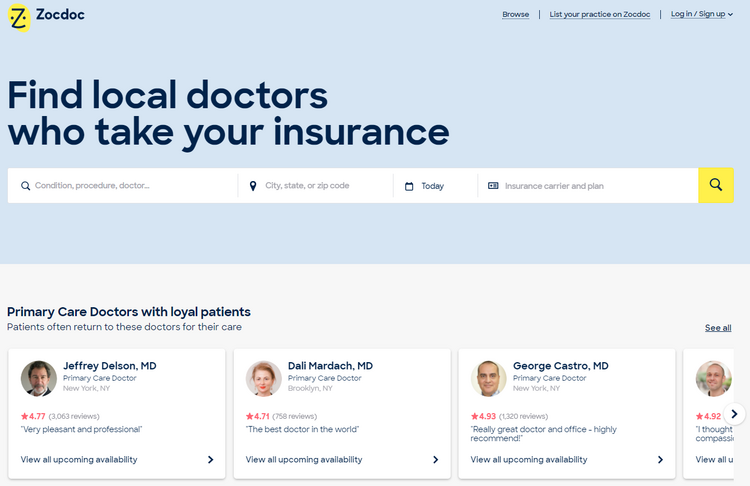
Zocdoc to nie tylko wygodna platforma, ale także bardzo dochodowy biznes dla jego właścicieli. Zarabia pieniądze, pobierając opłatę za wystawienie aukcji, a także opłatę za rezerwację. Świadczeniodawcy płacą za umieszczenie ich na platformie, aby mogli dotrzeć do nowych pacjentów, rozwijać swoje praktyki i działać wydajniej.
W ten sam sposób większość stron internetowych z rezerwacjami jest zarabiana za pośrednictwem dostawców usług pobierania opłat za każdą rezerwację dokonaną za pośrednictwem rynku.
Dlaczego platformy rezerwacji wizyt są popularne?
Rynki rezerwacji online zyskały popularność z kilku powodów:
To po prostu wygodne
W dzisiejszych czasach nie ma potrzeby stać w kolejce, aby odwiedzić lekarza lub zadzwonić do trenera fitness, aby umówić się na wizytę za każdym razem, gdy dana osoba idzie na siłownię. Teraz każdy może umawiać się na wszystkie spotkania online za pomocą zaledwie kilku kliknięć, bez marnowania czasu na rozmowy telefoniczne i kolejki. Co więcej, klienci mogą zaplanować przybycie w krótszym czasie, co znacznie skraca czas oczekiwania.
To oszczędność czasu
Jeśli dana osoba ma częste spotkania i spotkania, planowanie ich może zająć dużo czasu. Dotyczy to zwłaszcza pracowników zdalnych, freelancerów lub osób pracujących w wielu lokalizacjach jednocześnie, takich jak instruktorzy fitness pracujący w kilku siłowniach lub Elon Musk, który co tydzień przemieszcza się między fabrykami Tesli i SpaceX.
Jednak rynki rezerwacji wizyt to coś więcej niż tylko dostarczanie klientom listy dostępnych dat i godzin, w których mogą przyjść na spotkanie, leczenie lub usługę. Pozwalają również klientom anulować i przełożyć terminy bez konieczności kontaktowania się z usługodawcą.
To dodatkowy kanał marketingowy
Pozostając offline i akceptując wszystkie nowe rezerwacje przez telefon lub e-mail, wielu specjalistów traci gigantyczny kawałek tortu – rezerwacje online. W dzisiejszych czasach większość ludzi woli robić wszystko przez Internet, a jeśli firma usługowa nie zapewnia opcji rezerwacji wizyty online, traci potencjalnych klientów.
Nisza dla Twojego rynku rezerwacji
Jeśli masz zamiar stworzyć stronę z rezerwacją wizyt w WordPressie, głównym pytaniem jest, czy budujesz stronę dla własnej firmy, czy ma to być marketplace, który łączy różnych specjalistów z klientami?
Jeśli chcesz stworzyć marketplace, musisz zadać sobie kilka dodatkowych pytań, aby odpowiednio wybrać niszę:
- Czym się interesujesz?
- Jakie potrzeby i problemy klientów zamierzasz rozwiązać?
- Kim są twoi konkurenci?
- Jaki jest Twój budżet marketingowy?
Jeśli chcesz stworzyć witrynę do rezerwacji spotkań, ale nadal nie masz pojęcia o niszy dla swojej platformy, możesz wybrać niektóre z poniższych pomysłów, które mogą dobrze sprawdzić się w Twoim mieście lub kraju. Na przykład możesz uruchomić rynek rezerwacji spotkań, który zawiera listę usług:
- Lekarze;
- prawnicy;
- Instruktorzy fitness;
- specjaliści od pielęgnacji zwierząt;
- Instruktorzy jogi;
- Fryzjerzy;
- Nauczyciele muzyki.
Istnieją dziesiątki możliwych nisz dla rynku rezerwacji wizyt. Głównym celem jest zidentyfikowanie problemów, z jakimi borykają się ludzie w Twoim regionie, i rozważenie, jak te problemy można rozwiązać za pomocą Twojej platformy internetowej.
OK, teraz przejdźmy dalej i spróbujmy stworzyć stronę do rezerwacji spotkań za pomocą WordPressa.
Jak uruchomić stronę z rezerwacją wizyt za pomocą WordPress
Zanim zagłębisz się w samouczkową część tego artykułu, upewnij się, że masz już wszystkie niezbędne wymagania wstępne.
Zarejestruj nazwę domeny
Twoja nazwa domeny jest równie ważna dla Twojej marki, jak nazwa lub logo firmy, dlatego powinieneś dokładnie przemyśleć tę właściwą. Ponieważ jest to kluczowa część każdej witryny, wymieniliśmy kilka wskazówek, jak wymyślić świetną nazwę domeny:
- Użyj nazwy, która jest łatwa do odczytania i przeliterowania;
- Unikaj myślników i cyfr;
- Nie używaj podwójnych liter;
- Spraw, aby był wyjątkowy i łatwy do zapamiętania;
- Krótki jest lepszy niż długi.
Kup plan hostingowy
Następnym krokiem jest znalezienie niezawodnego hosta internetowego do obsługi Twojej witryny. Tu i tam są dziesiątki dostawców hostingu, więc wybór właściwego może być nieco trudny. Zalecamy wybór jednego z hostów polecanych przez WordPress, aby uniknąć ewentualnych problemów.
Zainstaluj WordPressa
Po zarejestrowaniu nazwy domeny i zakupie planu hostingowego nadszedł czas na instalację WordPressa. Prawie każdy dostawca usług hostingowych oferuje instalację WP jednym kliknięciem, dzięki czemu będziesz w stanie obsłużyć wszystko za pomocą kilku kliknięć.
Wybierz motyw WordPress na spotkanie
Na koniec musisz zdecydować się na motyw WordPress na spotkanie z rezerwacją dla swojej witryny. Szukając motywu, upewnij się, że zawiera wszystkie niezbędne funkcje dla Twojego przyszłego projektu. Na przykład powinien mieć funkcjonalność marketplace, system rezerwacji, różne filtry wyszukiwania, system komunikacji, recenzje, opcje monetyzacji itp.
W tym przewodniku użyjemy ExpertHive. Jest to lekki i czysty motyw WordPress na rynku usług. W połączeniu z wtyczką HivePress i rozszerzeniem HivePress Bookings staje się doskonałym rozwiązaniem do tworzenia strony internetowej z rezerwacjami spotkań.
Dla uproszczenia pokażemy również, jak stworzyć stronę z rezerwacją wizyt dla lekarzy. To tylko przykład, który wybraliśmy do tego samouczka, ale możesz wykonać te same kroki i stworzyć stronę internetową dla własnej niszy.
Przejdźmy więc do instalacji motywu, aby lepiej zrozumieć funkcje motywu i jak go poprawnie skonfigurować!
Zainstaluj ExpertHive
Aby zainstalować motyw ExpertHive, przejdź do sekcji Wygląd > Motywy > Dodaj nowy > Prześlij motyw i prześlij plik ZIP motywu. Następnie kliknij przycisk Zainstaluj teraz i kontynuuj aktywację ExpertHive.
Po zainstalowaniu motywu otrzymasz zalecenie zainstalowania sugerowanych wtyczek, w tym HivePress, wtyczki, która umożliwi funkcjonalność marketplace w Twojej witrynie. Możesz łatwo zainstalować i aktywować wszystkie wtyczki, klikając sugerowany link.
Jeśli jednak masz jakiekolwiek problemy z instalacją motywu ExpertHive, możesz skorzystać z poniższego screencastu, który pokazuje cały proces krok po kroku.
Teraz, aby dodać funkcję rezerwacji do swojej platformy wizyt lekarskich, konieczne jest zainstalowanie rozszerzenia Rezerwacje. Możesz to łatwo zrobić, przechodząc do sekcji Wtyczki> Dodaj nową> Prześlij wtyczkę . Następnie musisz wybrać dodatkowy plik ZIP do przesłania i kontynuować, instalując go i aktywując.
OK, teraz masz wszystkie niezbędne warunki wstępne, aby uruchomić katalog lekarzy, więc przejdźmy do następnego kroku i dodajmy kilka kategorii listy w oparciu o specjalizacje medyczne.
Dodaj kategorie aukcji
Aby ułatwić pacjentom poruszanie się po witrynie, lepiej stworzyć różne kategorie usług w oparciu o specjalizacje medyczne. Na przykład dodajmy kategorie „Psychiatria”, „Dermatologia” i „Kardiologia”. W tym celu przejdź do sekcji Ogłoszenia > Kategorie .
Najpierw musisz dodać tytuł kategorii i w razie potrzeby uzupełnić opis. Następnie możesz wybrać ikonę kategorii, która będzie wyświetlana w interfejsie użytkownika. Na koniec istnieje możliwość utworzenia hierarchii kategorii, zmieniając swoją kategorię w podkategorię (w tym przypadku po prostu ustaw dla niej kategorię nadrzędną) .
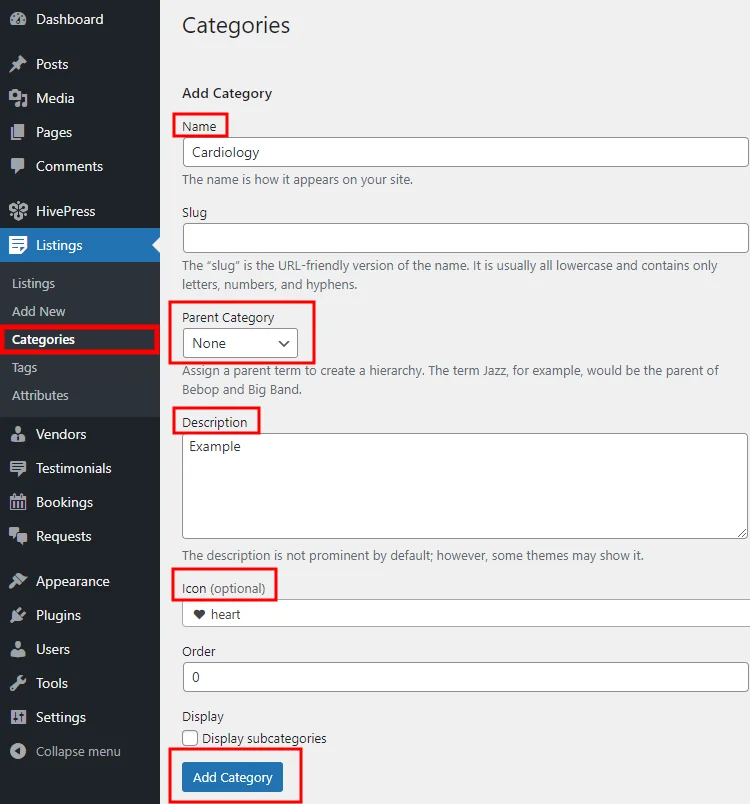
Po zakończeniu kliknij przycisk Dodaj kategorię . Podobnie, możesz dodać tyle kategorii, ile jest to konieczne na swojej stronie internetowej rezerwacji wizyt lekarskich.
Dodaj niestandardowe pola aukcji
Po podzieleniu katalogu lekarzy na kategorie, nadszedł czas, aby dodać kilka pól specyficznych dla usług wymienionych na stronach internetowych wizyt lekarskich. Możesz dodać niestandardowe pola aukcji i filtry wyszukiwania w sekcji Aukcje > Atrybuty . Na przykład dodajmy atrybut „Cena”, aby lekarze mogli ustalić podstawową cenę usługi, a pacjenci będą mogli wyszukiwać i filtrować usługi według przedziału cenowego.

Możesz dostosować swoje pole niestandardowe w trzech różnych kontekstach, więc omówmy każdy z nich:
- Edycja . W tej sekcji możesz zdecydować, czy zezwolić użytkownikom na edycję tego pola za pomocą formularzy frontonu i zdefiniować typ pola dla atrybutu. W omawianym przypadku oznaczymy pole „Cena” jako edytowalne i wybierzemy dla niego typ pola „Liczba”.
- Szukaj . Tutaj możesz zezwolić użytkownikom na używanie tego atrybutu jako filtra wyszukiwania. Aby to zrobić, oznacz go jako możliwy do filtrowania i sortowania. Następnie musisz wybrać typ pola wyszukiwania i zalecamy ustawienie typu pola „Zakres liczb”, aby umożliwić filtrowanie usług według zakresu cenowego zamiast określonej ceny.
- Wyświetlacz . Na koniec możesz wybrać sposób wyświetlania pola niestandardowego na stronach aukcji, przypisując je do określonych obszarów szablonu i ustawiając format wyświetlania. Na przykład dla tego niestandardowego pola „Cena” użyjemy następującego formatu wyświetlania
$%value%.
Gdy skończysz, kliknij przycisk Opublikuj .
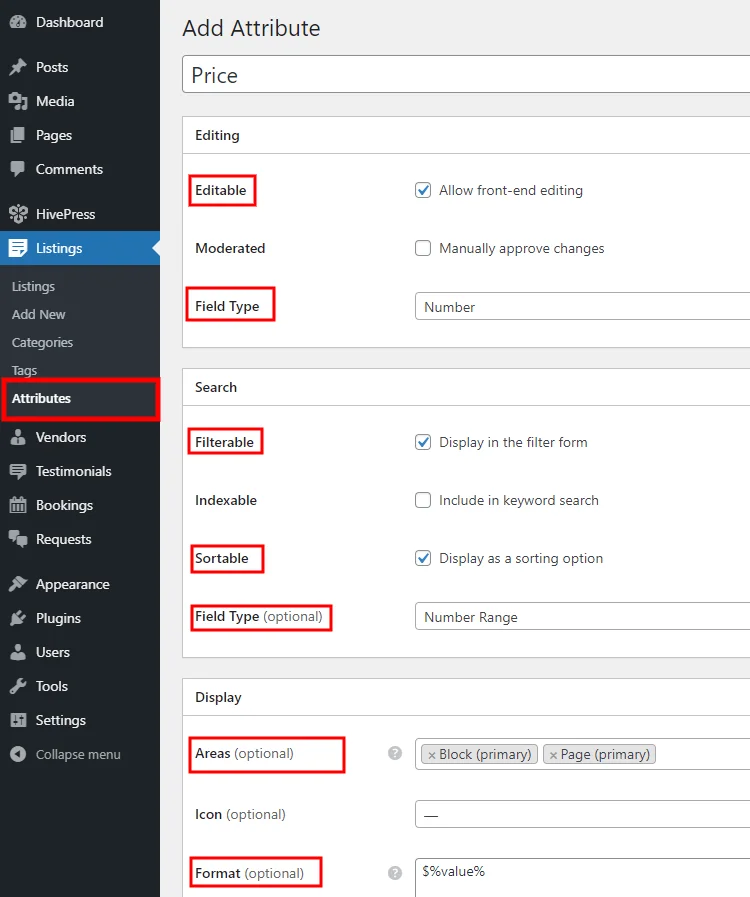
Pamiętaj, że nie ma żadnych ograniczeń i możesz dodać tyle niestandardowych pól i filtrów wyszukiwania, ile jest to wymagane w witrynie wizyt u lekarza.
Dodaj pola profilu lekarza
W porządku, właśnie dodaliśmy kilka niestandardowych pól wykazu, ale dodamy również niestandardowe pola profilu lekarza i filtry wyszukiwania, aby użytkownicy mogli wyszukiwać lekarzy bezpośrednio zamiast świadczonych przez nich usług. Możesz to zrobić w sekcji Dostawcy > Atrybuty . Na przykład dodajmy pole „Doświadczenie zawodowe”, aby lekarze mogli wskazać swoje doświadczenie podczas rejestracji na Twojej stronie internetowej, a pacjenci będą mogli filtrować specjalistów według ich doświadczenia zawodowego.
Przede wszystkim wpisz nazwę atrybutu, zezwól na jego front-endową edycję i wybierz typ pola. W tym polu niestandardowym użyjemy typu „Wybierz”. Następnie należy oznaczyć je jako możliwe do filtrowania, sortowania i wybrać typ pola wyszukiwania (tu używamy również pola typu „Wybierz”) . Na koniec zdefiniuj format wyświetlania tego atrybutu i kliknij przycisk Opublikuj .
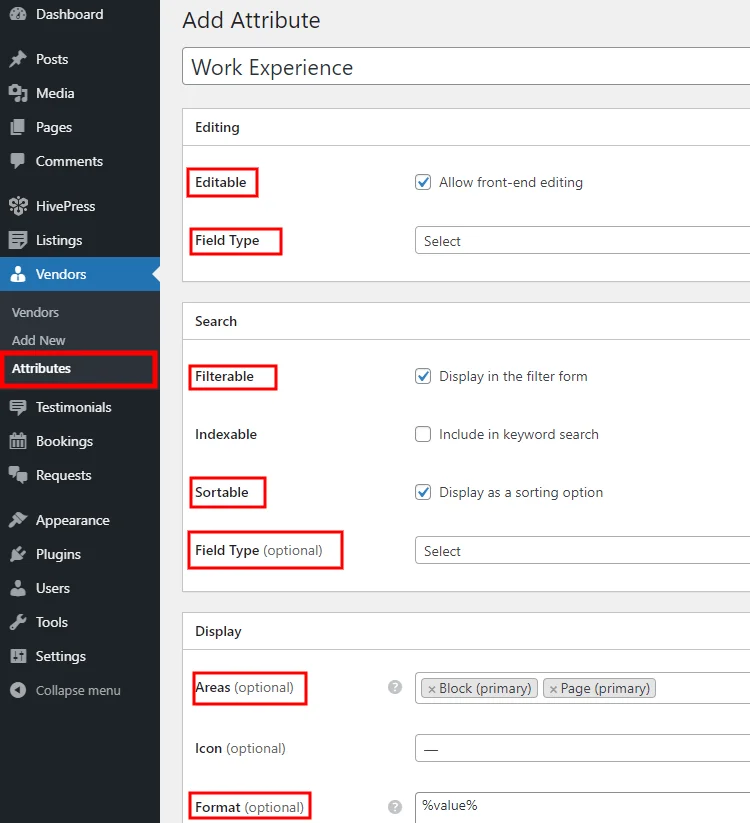
Teraz, jeśli chcesz, aby to pole było obowiązkowe, musisz zaznaczyć je jako wymagane i zapisać zmiany.
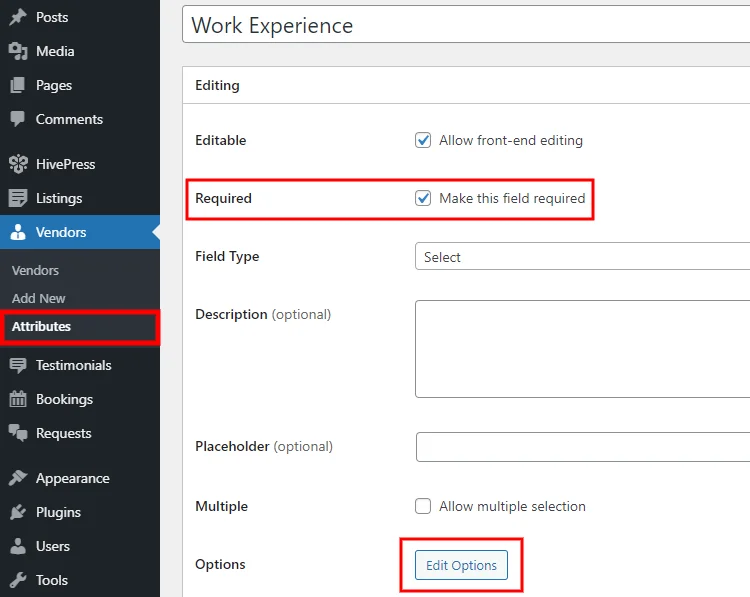
Następnie musisz dodać kilka opcji, klikając przycisk Edytuj opcje . Na przykład dodajmy opcje „5+ lat”, „10+ lat” i „15+ lat”. Wystarczy wpisać tytuł i kliknąć przycisk Dodaj opcję .
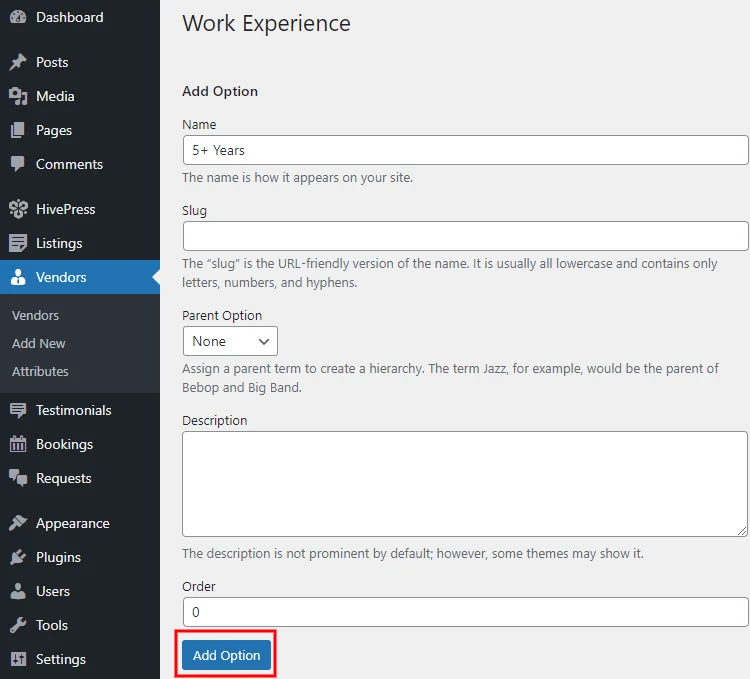
Dobra, kiedy skończysz z polami niestandardowymi, skonfigurujmy stronę główną dla witryny internetowej rezerwacji wizyt lekarskich.
Skonfiguruj stronę główną
Dodawanie i dostosowywanie nowych układów jest szalenie łatwe, ponieważ HivePress jest zintegrowany z edytorem bloków WordPress. Aby dodać nową stronę, przejdź do sekcji Strony > Dodaj nową .
Najpierw ustaw tytuł strony (np. „Strona główna”) . Teraz dodajmy kilka bloków układu. Na przykład zacznijmy od bloku „Więcej”, aby oddzielić sekcję nagłówka od zawartości strony głównej. Aby dodać nowy blok, kliknij ikonę i wybierz potrzebny blok. Podobnie możesz dodać formularz wyszukiwania ofert, blok, który wyświetla kategorie ofert i drugi, który pokazuje profile lekarzy.
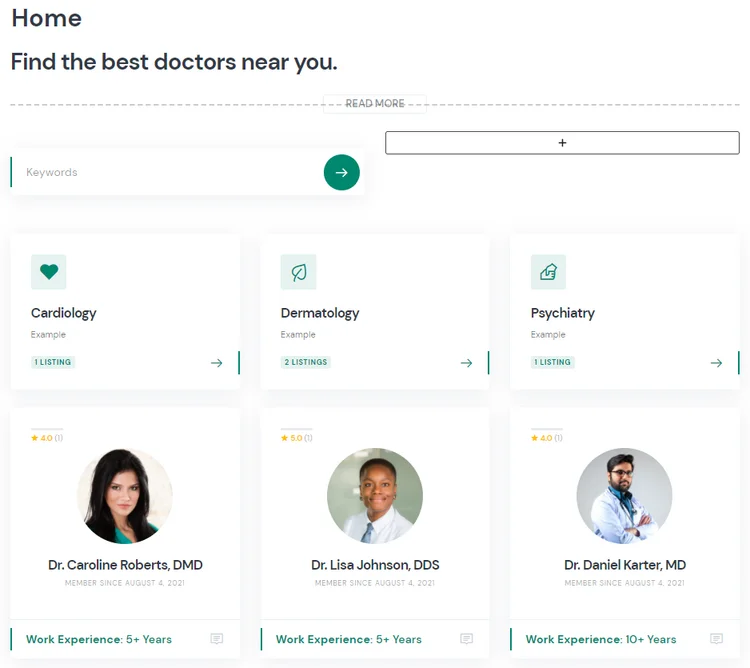
Możesz także przesłać kilka polecanych obrazów, które będą wyświetlane w sekcji nagłówka strony, klikając ikonę „Ustaw polecany obraz” i przesyłając swoje obrazy. Możesz sprawdzić ten screencast, aby skonfigurować obrazy nagłówka w sposób, w jaki są wyświetlane w witrynie demonstracyjnej ExpertHive.
Po zakończeniu dostosowywania zawartości strony kliknij przycisk Opublikuj . Aby użyć tej strony jako strony głównej, przejdź do sekcji WP Dashboard> Ustawienia> Czytanie , wybierz ją z listy rozwijanej i zapisz zmiany.
Wymień usługę
W porządku, właśnie stworzyłeś w pełni funkcjonalną platformę do rezerwacji wizyt lekarskich, ale teraz nadszedł czas, aby ją przetestować, aby lepiej zrozumieć jej funkcje. Na przykład wymieńmy nową usługę medyczną od front-endu, aby sprawdzić, jak to działa dla lekarzy. W tym celu przejdź do swojej witryny, kliknij przycisk Wyświetl usługę i wybierz jedną z kategorii.
Następnie zostaniesz przeniesiony na stronę przesyłania aukcji, gdzie możesz przesłać zdjęcia podglądu, ustawić tytuł usługi i wypełnij pozostałe wymagane pola. Pojawi się również niestandardowe pole „Cena”, które dodaliśmy wcześniej.
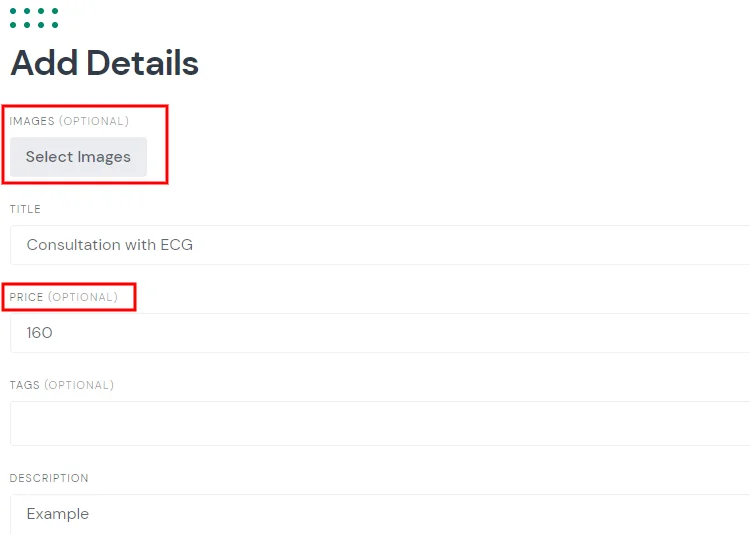
Gdy skończysz ze szczegółami aukcji, możesz przewinąć w dół i dostosować ustawienia rezerwacji. Na przykład możesz ustawić liczbę dni wymaganych przed datą spotkania, a następnie określić okno rezerwacji, które określa, ile dni można umówić na spotkanie z wyprzedzeniem. Możesz także ustawić najwcześniejszy i najpóźniejszy czas dostępny na spotkanie, zdefiniować czas trwania i częstotliwość rezerwacji (w minutach) i tak dalej.
Pamiętaj, że możesz włączyć opcję „prośby o rezerwację”, aby ręcznie akceptować każdą prośbę o rezerwację.
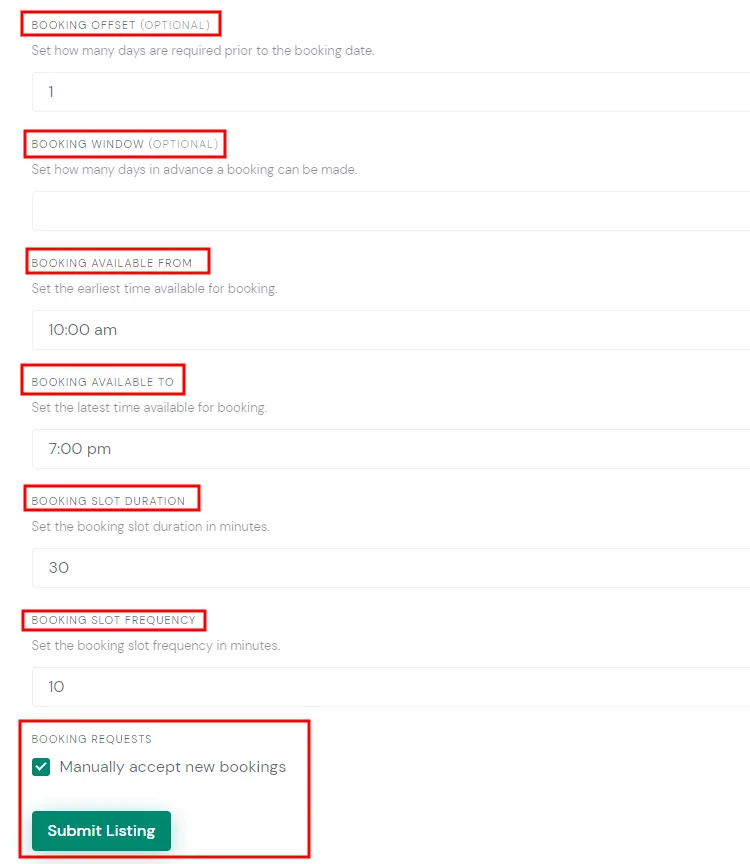
Po wypełnieniu formularza aukcji kliknij przycisk Prześlij aukcję , aby opublikować tę aukcję i udostępnić ją w wynikach wyszukiwania (jeśli moderacja jest włączona w sekcji HivePress > Ustawienia > Ogłoszenia , administrator będzie musiał ją zatwierdzić przed wyświetleniem aukcji na froncie) .
Zarezerwuj wizytę
Na koniec sprawdźmy, jak ta strona z rezerwacją wizyt lekarskich działa dla pacjentów. Wylogujmy się, zarejestrujmy nowe konto i spróbujmy umówić się na spotkanie, tylko po to, aby przetestować Twoją stronę z obu stron.
Po zarejestrowaniu nowego konta musisz zlokalizować ofertę dodaną w poprzednim kroku i spróbować ją zarezerwować.
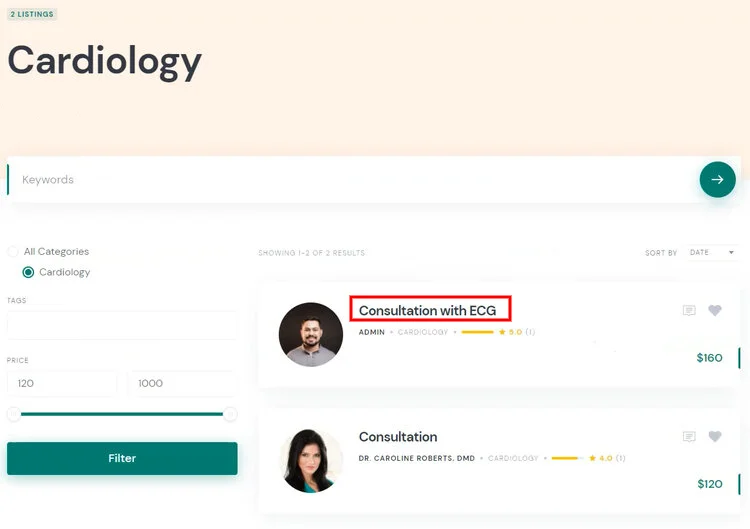
Zauważysz, że daty i przedziały czasowe spotkań są zgodne z wcześniej ustawionymi ograniczeniami rezerwacji (w formularzu ustawień aukcji) . Tak więc, kiedy wybierzesz datę i godzinę, kliknij przycisk Prośba o rezerwację.
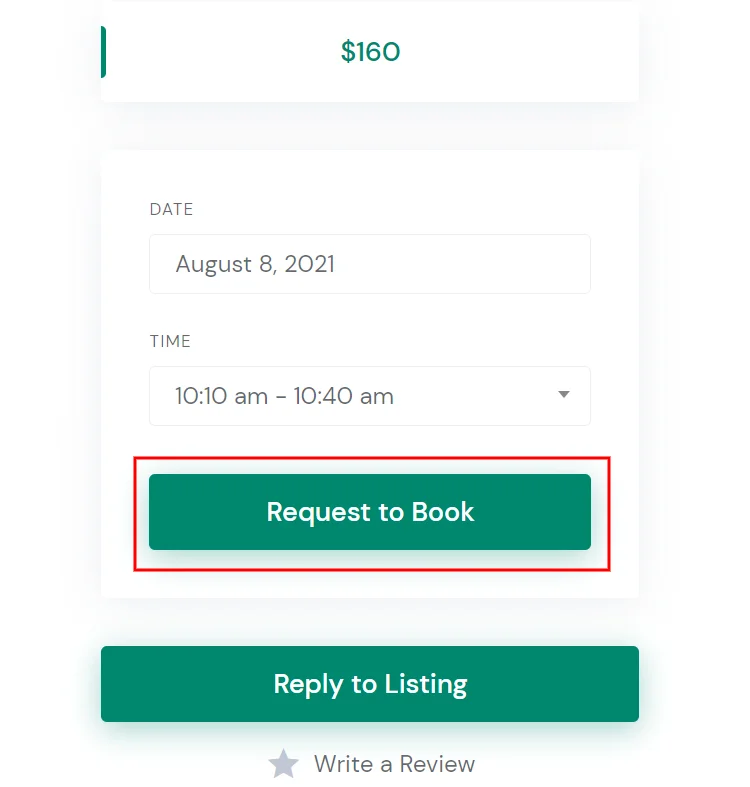
Następnie zostaniesz przekierowany na stronę potwierdzenia, gdzie możesz zweryfikować wszystkie szczegóły i w razie potrzeby dodać notatki dotyczące rezerwacji.
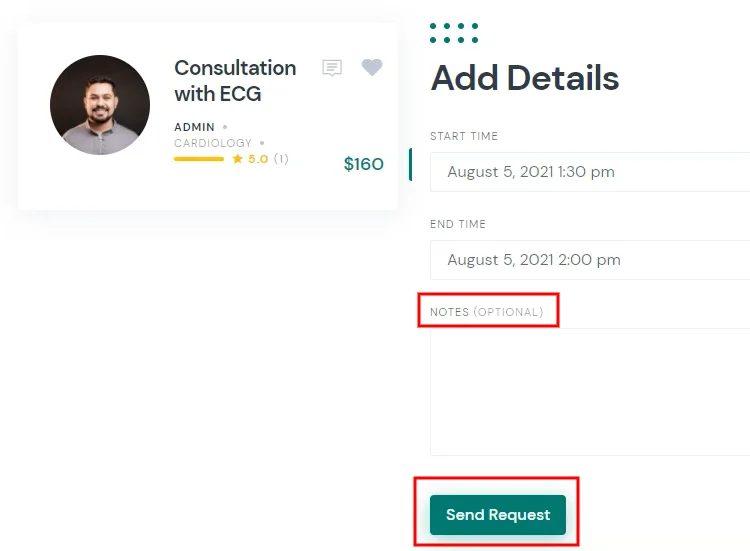
Pamiętaj, że jako właściciel strony internetowej możesz wymagać od pacjentów dodatkowych informacji, dodając niestandardowe pola do formularza rezerwacji. Po zweryfikowaniu wszystkich szczegółów kliknij przycisk Wyślij żądanie .
Otóż to! Teraz lekarz otrzyma oczekującą prośbę o rezerwację i będzie mógł ją zaakceptować lub odrzucić (jak pokazano na zrzucie ekranu poniżej) .
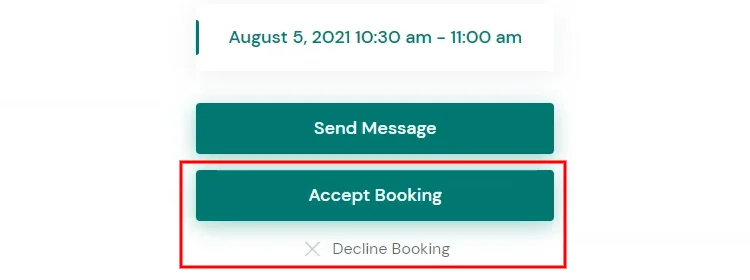
Jeśli zgłoszenie rezerwacji zostanie zaakceptowane, pacjent zostanie powiadomiony e-mailem. Ponadto, jeśli pojawią się jakieś zmiany lub problemy, lekarze i pacjenci mogą łatwo komunikować się ze sobą za pośrednictwem prywatnych wiadomości. Dodatkowo pacjenci mogą dodawać opinie o świadczonych usługach lub dodawać je do zakładek.
Streszczenie
Postępując zgodnie z tymi krokami, możesz w mgnieniu oka zbudować witrynę do rezerwacji spotkań za pomocą WordPress. Kiedy już to zrobisz, możesz zacząć promować swoją witrynę, aby przyciągnąć do niej użytkowników. Gdy na Twojej platformie będzie wystarczająca liczba profili i uzyskasz przyzwoity ruch, możesz zacząć zarabiać na swojej witrynie.
Pamiętaj, że możesz łatwo uruchomić swoją witrynę do rezerwacji spotkań z motywem ExpertHive i wtyczką HivePress wraz z rozszerzeniem Bookings. Zarówno ExpertHive, jak i HivePress są lekkie, łatwe w użyciu i wyposażone we wszystkie niezbędne funkcje do tworzenia platformy do rezerwacji wizyt od razu po wyjęciu z pudełka, takie jak profile lekarzy, prywatne wiadomości, wyszukiwanie oparte na lokalizacji i tak dalej.
Dodatkowo możesz sprawdzić nasze przeglądy najpopularniejszych:
- Motywy WordPress na temat rynku usług;
- Upworkowe motywy WordPress.
